学习IntelliJ IDEA之快捷键设置
IDEAadmin 发布于:2019-02-19 17:02:33
阅读:loading
我先回忆一下使用eclipse(MyEclipse)时使用到的快捷键(排序不区分先后),将特别喜欢的或者经常使用到的给标个颜色,整理有以下一堆(eclipse快捷键还是头一次整理呢):均是个人在使用过程中渐渐发现的,不能不全,参考如下:
Ctrl + C | 复制 |
Ctrl + V | 粘贴 |
Ctrl + S | 保存 |
Ctrl + Z | 撤销 |
Ctrl + A | 全选 |
Ctrl + D | 删除一行 |
Ctrl + F | 查找文件内容 |
Ctrl + E | 列出所有已经打开的文件 |
Ctrl + T | 显示当前类的所有继承结构 |
Ctrl + M | 最大化/最小化窗口 |
Ctrl + L | 定位到某一行 |
Ctrl + W | 关闭当前打开的文件 |
Ctrl + O | 查看当前类的所有组件(成员变量、方法等) |
Ctrl + / | 注释选区或一行 |
Ctrl + 1 | 快速修复 |
Ctrl + 2 | 再加L,给一行表达式快速定义变量 |
Ctrl + ← | 回退至上一个打开的文件 |
Ctrl + → | 回退至下一个打开的文件 |
Ctrl + Shift + R | 文件名称搜索(支持模糊) |
Ctrl + Shift + X | 将选中转换为大写 |
Ctrl + Shift + Y | 将选中转换为小写 |
Ctrl + Shift + E | 弹出窗口显示已打开的文件列表 |
Ctrl + Shift + O | 格式话导入或缺失的包导入 |
Ctrl + Shift + I | 导入当前包 |
Ctrl + Shift + Enter | 将光标定位到上面一行(可在行的任何位置) |
Ctrl + Alt + ↑ | 复制当前区域至上方 |
Ctrl + Alt + ↓ | 复制当前区域至下方 |
Alt + ↑ | 上移动一行 |
Alt + ↓ | 下移行一行 |
Alt + / | 代码提示 |
Alt + Shift + S | 代码处理(各种cao作) |
Alt + Shift + A | 代码列选择 |
Alt + Shift + X | 间隔若干毫秒安静J为执行main函数 |
Shift + Enter | 将光标定位到下一行(可在行的任何位置) |
回到本文正题,将目前整理的快捷键奉上,因为是从0开始,所以我并不想将IDEA的快捷键模式修改为eclipse,同时有包含一些代码快捷写法,参考快捷键如下:
Alt + Enter | 代码快速修复 |
Alt + Inert | 弹出get/set,构造方法,方法重载等 |
Ctrl + O | 显示父类方法列表 |
Ctrl + Z | 撤销 |
Ctrl + Shift + Z | 取消撤销 |
Ctrl + Alt + B | 查看类的继承结构 |
Ctrl + Alt + U | 切换大小写 |
Ctrl + Alt + R | 全局文本替换 |
Ctrl + Shift + N | 根据文件名称搜索 |
Ctrl + Shift + / | 代码注释 |
Ctrl + Shift + 1..9 | 添加书签 |
Ctrl + Shift + F7 | 高亮一行 |
Ctrl + Shift + A | 搜索IDEA相关配置的快捷键 |
Ctrl + Shift + V | 多次剪切板列表(列出历史剪切板内容) |
Alt + / | 代码提示 |
Shift + Shift | 全局文本搜索 |
Ctrl + Alt + T | 快速生成代码包裹语句 |
Ctrl + Alt + B | 列出所类的所有实现类,同eclipse的Ctrl + T |
| Alt + 7 | 查看选择类的方法结构 |
| Crtl + H | 查看当前类的继承结构 |
| Crtl + Tab | 切换当前已经打开的文件 |
注意:默认的代码提示快捷键为Ctrl + Shift,这个与搜狗输入法切换冲突了,需要自行更改。
还有一些常用的代码提示类的快捷写法,如下所示:
psvm,快速生成main函数,即public static void main的单词首字母缩写;
sout:生成打印语句(eclipse:syso);
"XXX".sout:生成打印出字符串(或变量)的语句;
souf:打印字符串;
serr:生成打印错误的语句(eclipse:syse);
soutp:打印出当前函数的所有参数变量值;
soutv:打印出最后定义的变量值;
soutm:打印出当前函数的地址为:类名.方法名(eclipse:syst);
这些快速打印提示还可以自行定义,更多设置参考如下图所示:
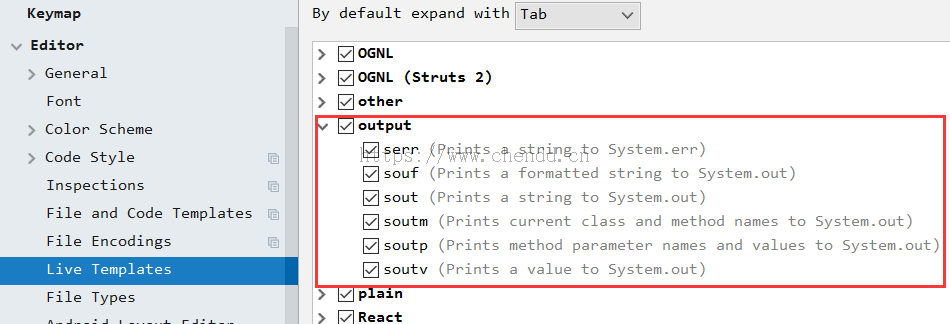
循环集合:集合对象.for可提示出下标循环、增强循环;
提示:更多设置都可自行定义;
点赞











 欢迎来到陈冬冬的学习天地 | 学习与经验整理分享平台
欢迎来到陈冬冬的学习天地 | 学习与经验整理分享平台
